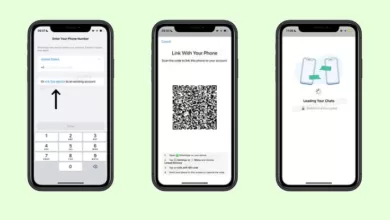الموسوعةتقنية ومعلومات
طريقة تغيير الرقم السري للايميل
طريقة تغيير الرقم السري للايميل
كثيرًا منا يجد مشكلة في استعادة الإيميل عندما ينسى كلمة السر، وطريقة تغيير الرقم السري للايميل هي الوسيلة الوحيدة لإعادة فتح الإيميل في هذه الحالة.
أسباب ضرورية لتغيير الرقم السري للإيميل
- في حالة نسيان كلمة السر مما يتعذر علينا فتح الإيميل في حالة الاحتياج إليه، لإرسال رسالة نصية أو لاستخدامه من أجل فتح متاجر التطبيقات مثل جوجل بلاي، أو فتح بعض التطبيقات على الهاتف.
- قيام البعض بالتلصص على الرسائل النصية الموجودة على الإيميل، في حالة سهولة الرقم السري للايميل.
- قيام البعض بالدخول على الإيميل وسرقته من أجل إرسال محتوى يتنافى مع الآداب العامة، أو سرقة البيانات والصور الشخصية الموجودة عليه.
سوف يقدم لكم موقع البوابة فيما يلي طرق مختلفة لتغيير كلمة السر الايميلات المختلفة:
طريقة تغيير الرقم السري للايميل لجوجل أو جيميل من خلال المتصفح
- تقوم بالتوجه إلى أحد المتصفحات، ثم التوجه إلى الصفحة الرئيسية لحساب جيميل، ويمكنك الدخول إليها من خلال الرابط التالي: https://myaccount.google.c.om/?pli=1
- تقوم بالضغط على زر الذهاب إلى حسابك على جوجل، go to my Google account، والذي يظهر أمامك باللون الأزرق، في أعلى الصفحة.
- تقوم بإدخال المعلومات اللازمة لفتح حسابك لدى جيميل، الذي تريد تغيير الرقم السري الخاص به، ويمكن أن يتطلب الأمر تأكيد هوية المستخدم في حالة تفعيل نظام two factor” authentication”.
- تقوم بالضغط على علامة الأمان security”، ثم تضغط بالاسفل على زر signing in to Google”، ثم تضغط على زر كلمة السر أو “password”.
- تقوم بتأكيد هويتك من خلال إدخال الرقم السري الذي تستخدمه حالياً.
- تقوم بعد ذلك بإدخال كلمة المرور الجديدة، ويجب أن تكون مكونة من مجموعة أرقام وحروف، كما يجب أن تحتوي على أحرف صغيرة وكبيرة مع الأرقام حتى تكون قوية وصعبة التقليد.
- تقوم بالضغط على زر تغيير كلمة المرور أو “change password”.
طريقة تغيير كلمة السر لإيميل جوجل من خلال التطبيق
فيما يلي خطوات طريقة تغيير الرقم السري للايميل Gmail لهواتف آيفون:
- تقوم بفتح تطبيق Gmail الموجود على هاتف الآيفون الخاص بك من الصفحة الرئيسية.
- تقوم بالضغط على علامة الثلاثة خطوط المتوازية، الموجودة على يمين او يسار صفحة التطبيق، على حسب اللغة التي تستخدمها.
- تنقر على الإعدادات الخاصة بالهاتف، ثم تختار حساب جيميل.
- تقوم بالنقر فوق إدارة حساب جيميل أو” Manage my Google account”.
- تقوم بالضغط على اختيار”security” أو الأمان، ثم تقوم باختيار كلمة المرور أو ” password”، والذي يظهر من خلال صفحة “signing in to Google”.
- تقوم بإدخال الرقم السري للايميل الحالي أو “current password”، ثم تضغط زر التالي “Next”.
- تقوم بإدخال الرقم السري للايميل الجديد، “New password”، ثم تدخلها مرة أخرى للتأكيد.
- تضغط على زر تغيير كلمة السر، “change password”.
طريقة تغيير الرقم السري للايميل Gmail للأندرويد
- تقوم بفتح الإعدادات، settings الخاصة بالهاتف، ثم تدخل على حساب جوجل Gmail account، الموجود في قائمة الهاتف.
- تقوم بالضغط على خيار إدارة حساب جيميل،” Manage my Google account”.
- تضغط على خيار “security” أو الأمان الذي يظهر في أعلى الصفحة.
- تدخل على قائمة ” signing in to Google”، ثم تضغط على كلمة السر أو “password”.
- تقوم بإدخال كلمة المرور الجديدة، ثم انقر على تغيير كلمة السر، “change password”.
طريقة تغيير كلمة السر للايميل ياهو
فيما يلي خطوات طريقة تغيير الرقم السري للايميل Yahoo:
- تقوم بفتح تطبيق Yahoo الموجود على الهاتف، أو الدخول إلى موقع ياهو من خلال استخدام الرابط التالي: https://login.yahoo.com/?.src=ym&.lang=en-US&.intl=us&.done=https.
- تقوم بالنقر على صورة البروفايل الخاص بالحساب المطلوب، “profile picture”.
- تقوم باختيار إدارة الحسابات أو” Manage my account”.
- تقوم باختيار معلومات الحساب أو “account information”.
- تضغط على خيار انا أفضل تغيير كلمة المرور،” I’d rather change password”.
- تقوم بإدخال الرقم السري للايميل الجديد، ثم أدخله مرة أخرى للتأكيد، ثم تضغط استمر ” continue”.
تغيير الرقم السري للإيميل Outlook
ننتقل الآن إلى طريقة تغيير الرقم السري للايميل Outlook، من خلال الخطوات التالية:
- تنتقل من خلال أحد المتصفحات إلى الموقع الإلكتروني الخاص بحسابك لدى Outlook، من خلال الرابط التالي: https://go.microsoft.com/fwlink/p/?linkid=842325&clcid=0x409، أو يمكنك فتح التطبيق إذا كان مسجلاً على الهاتف الذكي الخاص بك.
- تقوم بالضغط على خيار أمان كلمة السر، أو “password security”، وقد يقوم التطبيق بالتحقق من هوية المستخدم، من خلال إرسال رقم سري إلى البريد الإلكتروني البديل أو من خلال إرسال رسالة نصية بالرقم السري إلى رقم الهاتف.
- تقوم بإدخال رمز التحقق الذي تم إرساله، ثم تضغط إرسال، “submit”.
- تقوم بالضغط على زر “New password”، وبعد أن تدخلها تضغط حفظ أو ” save”، حيث يتم حفظ كلمة السر الجديدة.
طريقة تغيير كلمة السر للإيميل Outlook من خلال جهاز الكمبيوتر
- تقوم بفتح تطبيق أوت لوك الموجود على جهاز الكمبيوتر الخاص بك.
- تضغط على خيار ملف أو “file”.
- تضغط على خيار إعدادات الحساب أو “account settings”، من خلال الضغط مرتين بالماوس.
- تقوم باختيار الحساب المطلوب تغيير الرقم السري الخاص به، ثم تضغط على خيار change password.
- تقوم بتغيير كلمة السر من خلال نافذة الإعدادات الخاصة بالتطبيق أو الحساب الظاهر بالصفحة.
- تضغط على خيار، إغلاق “close”.
- تضغط على خيار إنهاء” finish”، ثم تضغط إغلاق مرة أخرى.
ملاحظة
- أحيانًا يتعذر تغيير كلمة المرور الخاصة بالايميل من خلال الدخول إلى التطبيق الموجود على الهاتف المحمول، ولذلك قد يتوجب على المستخدم الدخول إلى التطبيقات من أجل حذف التطبيق، ثم إعادة تحميله مرة أخرى، ثم تضغط على خيار نسيت كلمة المرور أو” forgot Password”.